Selleks, et teie Konica Minolta printer töötaks kogu aeg ideaalses seisukorras, on vaja selle draiverit ajakohasena hoida.
Kui te pole kindel, kuidas draiverit alla laadida ja installida, järgige seda õpetust ja saate teada 2 viisi, kuidas hankida uusimad Konica Minolta printeridraiverid lihtsalt ja kiiresti.
Valik 1 – draiveri käsitsi allalaadimine ja installimine
Konica Minolta värskendab pidevalt oma printerite seeria draivereid. Võite minna selle veebisaidile, leida uusima draiveri, mis vastab teie operatsioonisüsteemile, ja seejärel alla laadida. See protsess on veidi aeganõudev ja vigadetundlik, kuid me näitame teile, kuidas seda samm-sammult teha.
1) Minema Konica Minolta allalaadimiskeskus .
2) Valige oma tootemudel.

3) Klõpsake Autojuhid .

4) Valige loendist oma operatsioonisüsteem.
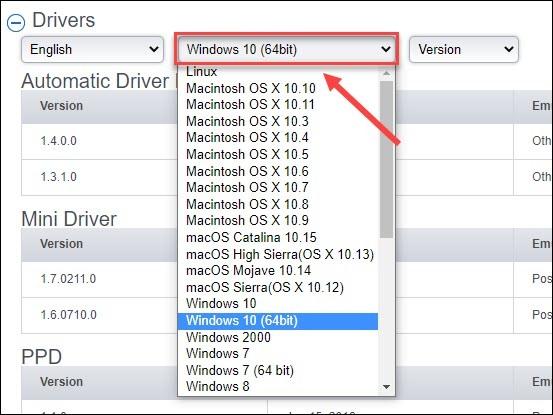
5) Valige soovitud draiver ja klõpsake nuppu allalaadimise ikoon selle kõrval.
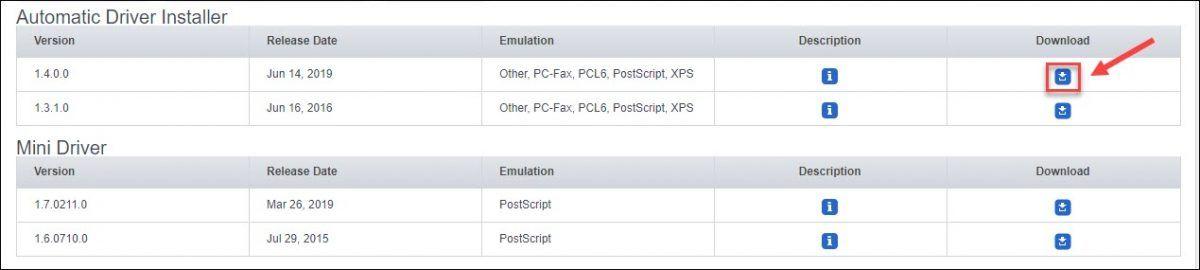
Kui olete õige draiveri allalaadimise lõpetanud, topeltklõpsake allalaaditud faili. Seejärel käivitage häälestusfail ja järgige selle installimiseks ekraanil kuvatavaid juhiseid.
Kui teile ei meeldi arvutiga mängida, saate printeridraiveri automaatselt installida. Ja see on palju kiirem ja lihtsam.
Valik 2 – installige automaatselt Konica Minolta printeridraiverid (soovitatav)
Kui teil pole aega, kannatust ega arvutioskusi oma Konica Minolta printeridraiverite käsitsi värskendamiseks, saate seda teha automaatselt Lihtne juht .
Driver Easy tuvastab teie süsteemi automaatselt ja leiab selle jaoks õiged draiverid. Te ei pea täpselt teadma, mis süsteemi teie arvuti töötab, te ei pea riskima vale draiveri allalaadimise ja installimisega ning te ei pea muretsema installimisel vea tegemise pärast.
Kõik Driver Easy draiverid tulevad otse tootjalt, sertifitseeritud tõesed ja ohutud.Saate oma draivereid automaatselt värskendada Driver Easy TASUTA või Pro versiooniga. Kuid koos Pro versioon see võtab vaid 2 klõpsu:
1) Lae alla ja installige Driver Easy.
2) Käivitage Driver Easy ja klõpsake nuppu Skannida nüüd nuppu. Seejärel skannib Driver Easy teie arvutit ja tuvastab kõik probleemsed draiverid.
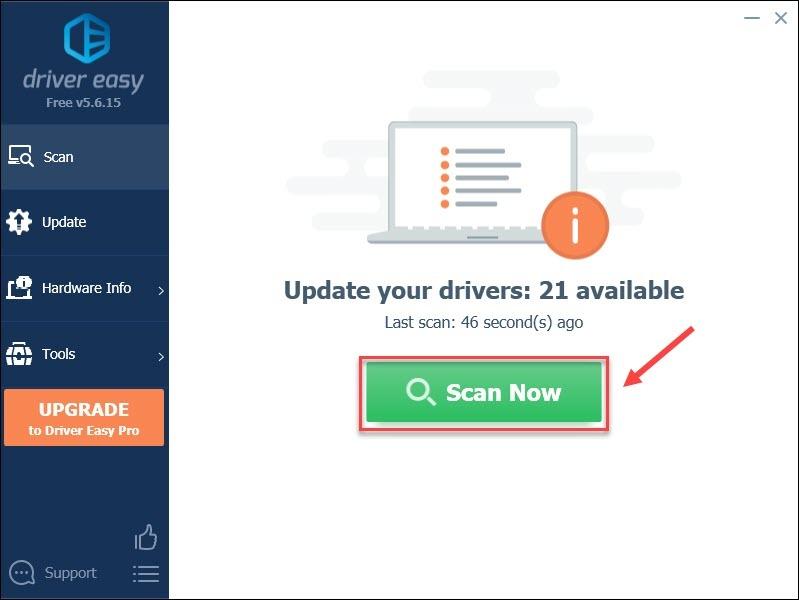
3) Klõpsake nuppu Värskenda märgistatud printeridraiveri kõrval olevat nuppu, et laadida automaatselt alla selle draiveri õige versioon, seejärel saate selle käsitsi installida (saate seda teha TASUTA versioon).
Või klõpsake Värskenda kõik et automaatselt alla laadida ja installida kõigi teie süsteemis puuduvate või aegunud draiverite õige versioon. (Selleks on vaja Pro versioon millega kaasneb täielik tugi ja 30-päevane raha tagasi garantii. Kui klõpsate, palutakse teil uuendada Värskenda kõik .)
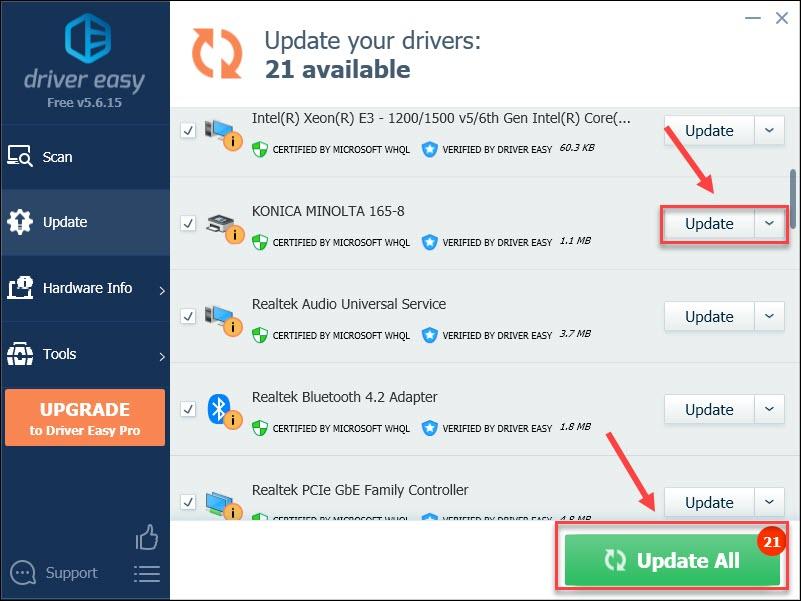
Soovi korral saate seda teha tasuta, kuid see on osaliselt käsitsi.
Driver Easy Pro versioon kaasas täielik tehniline tugi.Kui vajate abi, võtke ühendust Driver Easy tugimeeskond juures support@letmeknow.ch .
Loodetavasti on see postitus kasulik, kui soovite installida Konica Minolta printeridraiverid. Kui teil on küsimusi või ettepanekuid, jätke allpool kommentaar.






